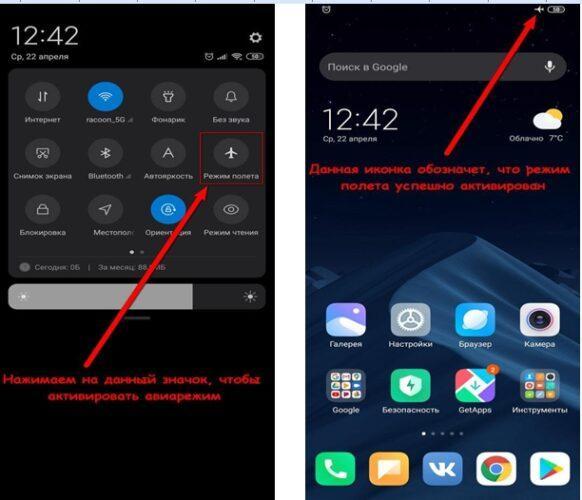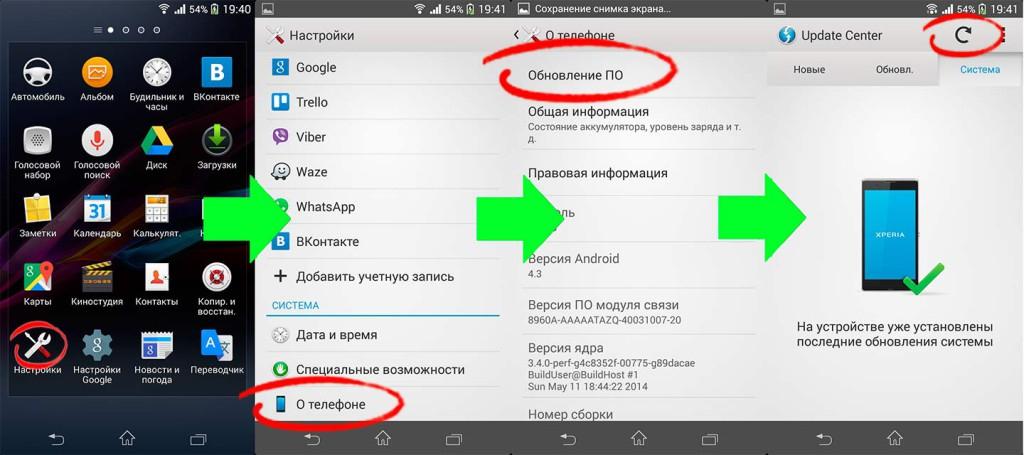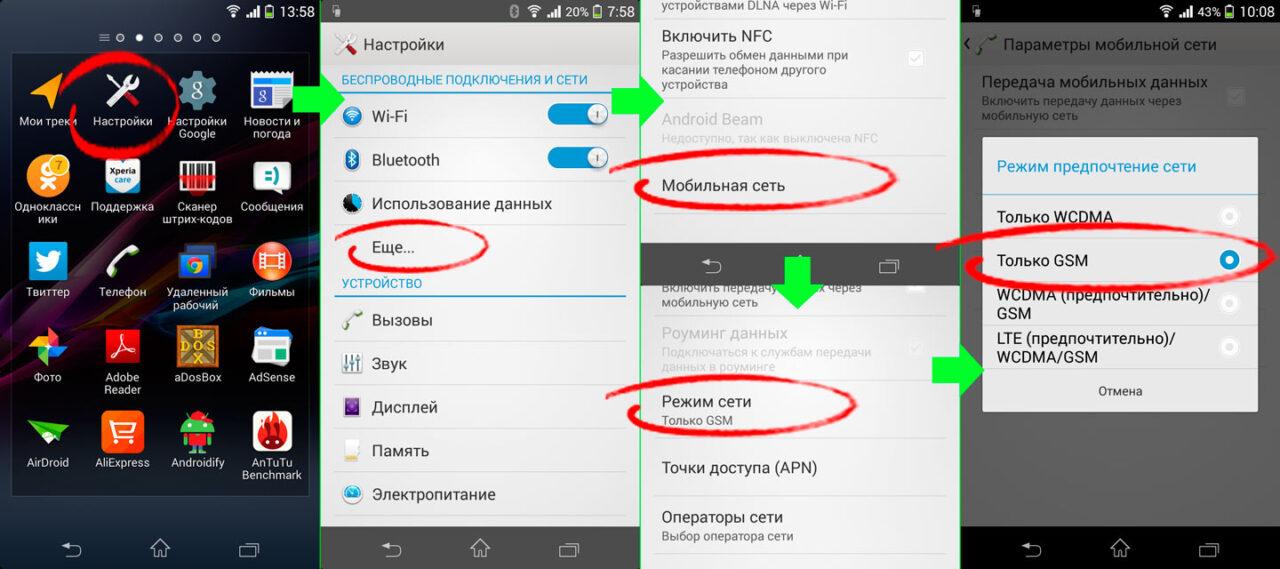Ошибка Android «Только экстренные вызовы» не позволяет вам совершать звонки на вашем устройстве. Эта ошибка появляется, когда у вашего телефона есть проблемы с подключением к вашему оператору связи или проблемы с программным обеспечением вашего телефона. Ошибка также может появиться, если ваш телефонный счет не был оплачен.
Наиболее распространенные причины этой ошибки включают неправильно вставленную SIM-карту, незначительный сбой в системе телефона и несовместимый режим сети. Мы покажем вам, как исправить эти ошибки, чтобы вы могли совершать звонки со своего телефона Android.
Включите режим полета и выключите его
Режим полета Android позволяет вам отключиться от всех ваших сетевых подключений одновременно. Этот режим стоит использовать для отключения и повторного подключения мобильного телефона к оператору беспроводной связи. Это может помочь исправить мелкие сбои в вашем соединении.
- Потяните вниз от верхней части экрана телефона.
- Выберите режим полета, чтобы включить режим.
- Подождите десять секунд.
- Нажмите «Режим полета», чтобы снова отключить этот режим.
Перезагрузите телефон, чтобы исправить ошибку «Только экстренные вызовы»
Если вы по-прежнему видите ошибку «Только экстренные вызовы», перезагрузите телефон, чтобы решить проблему. Это отключит ваш телефон от всех ваших сетей и отключит все функции телефона.
Когда вы снова включаете телефон, все службы запускаются с нуля, что позволяет решить любые мелкие проблемы.
- Нажмите и удерживайте кнопку питания на телефоне.
- Выберите «Перезагрузить» в открывшемся меню.
Повторно вставьте SIM-карту в телефон Android, чтобы исправить отсутствие обслуживания
Возможная причина, по которой вы не можете звонить со своего телефона Android, заключается в том, что ваша SIM-карта установлена неправильно. В этом случае ваш телефон испытывает проблемы со чтением данных с карты, что приводит к ошибке «Только экстренные вызовы».
Вы можете решить эту проблему, вынув SIM-карту и переустановив ее. Для этого вытащите лоток для SIM-карты из телефона, извлеките карту из слота для SIM-карты, правильно вставьте карту в слот и задвиньте лоток обратно в телефон.
Подождите, пока ваш телефон распознает карту и начнет принимать сигналы. Затем вы можете начать звонить со своего телефона.
Изменить сетевой режим
Большинство телефонов Android поддерживают несколько сетевых режимов, чтобы обеспечить наилучшее качество покрытия сети. Возможно, ваш поставщик услуг не поддерживает предпочитаемый вами режим сети. В этом случае на вашем телефоне будет отображаться ошибка «Только экстренные вызовы».
Вы можете попробовать переключиться с 4G на 3G, с 3G на 2G и наоборот в настройках вашего телефона, чтобы решить проблему.
- Откройте «Настройки» на своем телефоне.
- Выберите Wi-Fi и сеть в настройках.
- Выберите SIM-карта и сеть.
- Нажмите Предпочтительный тип сети.
- Выберите альтернативный режим.
Ручной выбор сетевого провайдера
Ваше устройство Android автоматически находит и подключается к соответствующему сетевому провайдеру. Однако при возникновении таких проблем, как «Только экстренные вызовы», стоит вручную выбрать оператора из списка.
Это может решить вашу проблему и позволить вам возобновить телефонные звонки на вашем устройстве.
- Запустите настройки на вашем телефоне.
- Перейдите к Wi-Fi и сети > SIM-карта и сеть и выберите свою SIM-карту.
- Нажмите Операторы связи на странице SIM-карты.
- Отключите опцию Выбирать автоматически.
- Выберите своего провайдера в списке мобильных сетей.
Сбросить настройки сети Android
Сетевые настройки Android сообщают вашему мобильному телефону, как выполнять различные сетевые подключения. Если эти настройки указаны неверно или повреждены, вам потребуется сбросить настройки, чтобы исправить ошибку «Только экстренные вызовы».
Сбросить параметры сети на Android легко. Сделав это, вы можете изменить настройки с нуля.
- Доступ к настройкам на вашем телефоне.
- Перейдите в «Система» > «Сбросить параметры» в «Настройках».
- Нажмите «Сбросить настройки Wi-Fi, мобильного телефона и Bluetooth» на странице сброса.
- Выберите «Сбросить настройки», чтобы вернуть настройки к заводским значениям по умолчанию.
- Перезагрузите телефон после сброса настроек.
Исправьте ошибку «Только экстренные вызовы», сбросив телефон до заводских настроек
Если вы продолжаете видеть ошибку «Только экстренные вызовы», возможно, в базовой конфигурации вашего телефона есть проблемы. Обычно это результат плохо настроенных опций.
Если вы не помните, что меняли какие-либо параметры, сбросьте настройки телефона до заводских, что вернет все ваши параметры настроек к заводским значениям по умолчанию. Обязательно сделайте резервную копию данных Android, так как вы потеряете все свои данные при перезагрузке телефона.
- Откройте «Настройки» на своем телефоне.
- Перейдите в «Система» > «Сбросить параметры» в настройках.
- Коснитесь параметра «Стереть все данные (сброс настроек)».
- Выберите «Стереть все данные».
- Следуйте инструкциям на экране, чтобы завершить сброс телефона.
Разрешить все вызовы, а не только экстренные вызовы на вашем телефоне Android
Различные элементы, такие как недоступность покрытия сети, неправильно указанные настройки сети и системные сбои, могут привести к тому, что на вашем Android-смартфоне будет отображаться ошибка «Только экстренные вызовы». Если вы когда-нибудь столкнетесь с этой проблемой, используйте один или несколько из описанных выше методов, и ваша проблема должна быть решена.
После этого вы сможете совершать обычные звонки без каких-либо заминок.
На чтение 11 мин. Просмотров 1.1k. Опубликовано 16.04.2021
Проблемы «Только экстренные вызовы» и/или «Нет обслуживания» – одна из наиболее распространенных проблем, с которыми часто сталкиваются пользователи Android. Эта проблема связана с сетью и не позволяет пользователю успешно использовать любые сетевые функции устройства Android, а невозможность использовать смартфон для совершения звонков, отправки текстов и подключения к мобильным сетям передачи данных, безусловно, является серьезной проблемой. разочарование.
Хотя эта проблема чаще всего встречается у смартфонов Samsung Galaxy, она не уклоняется от всех других производителей и моделей смартфонов. Устройство Android может быть вынуждено отображать ошибку «Только экстренные вызовы» или «Нет обслуживания» по одной из трех причин: слабый сигнал, какой-то перегиб или проблема в программном обеспечении устройства или неисправное оборудование.
Если причиной этой проблемы не является неисправное оборудование, такое как неисправная SIM-карта или неисправное оборудование для чтения SIM-карты в устройстве, существует довольно много вещей, которые человек может сделать, чтобы попытаться исправить это.
Ниже приведены три наиболее эффективных решения, которые можно использовать, чтобы избавиться от «Только экстренные вызовы» и/или « Нет обслуживания »:
Содержание
- Решение 1. Выберите оператора связи вручную
- Решение 2. Измените режим сети на GSM Only
- Решение 3. Используйте патч Ariza (требуется root)
- Решение 4. Мягкий перезапуск
- Решение 5. Повторно вставьте SIM-карту
- Решение 6. Переключите режим полета
- Решение 7. Предотвращение фиксированного набора
- Решение 8. Выполните сброс настроек до заводских
- Решение 9. Проверьте IMEI
- Решение 10. Сбросить настройки сети
- Решение 11. Очистить раздел кэша
- Решение 12. Запустите тест SIM-карты
- Решение 13: проверьте наличие неисправной SIM-карты
- Решение 14. Извлеките SD-карту
- Решение 15. Проверьте наличие обновлений
Решение 1. Выберите оператора связи вручную
Выбор оператора связи для смартфона вручную во многих случаях может разрешить устройству успешно подключиться к своему оператору связи.
1. Перейдите в Настройки .
2. Перейдите к Настройки сети для устройства.

3. Нажмите Мобильные сети .
4. Нажмите Операторы сети .
5. Разрешите устройству искать сети. Если устройство не начинает поиск сетей автоматически, нажмите Поиск сетей .
6. Выберите оператора связи устройства из списка доступных сетей.
Решение 2. Измените режим сети на GSM Only
Если Устройство Android не может подключиться к своему оператору связи из-за проблемы с сигналом, изменение его сетевого режима на только GSM может помочь, поскольку сигналы 2G намного сильнее и имеют гораздо большую проникающую способность по сравнению с сигналами 3G или 4G. Известно также, что слабые сигналы вызывают ошибку Failed to Send SMS на телефонах Android.
1. Перейдите в Настройки .
2. Найдите путь к сетевым настройкам устройства . 
3. Нажмите Мобильные сети .
4. Нажмите Сетевой режим .
5. Независимо от того, в каком режиме находится устройство, выберите Только GSM .
Решение 3. Используйте патч Ariza (требуется root)
Патч Ariza – это системный патч Android, предназначенный для исправления перегибов в основной полосе частот (модема) Android-устройства.. Применение патча Ariza к смартфону Android, страдающему от проблем «только экстренные вызовы» и/или «без обслуживания», имеет значительные шансы исправить устройство, особенно в случае смартфонов Samsung. Прежде чем продолжить, убедитесь, что вы рутировали свой телефон.
1. Убедитесь, что у устройства есть root доступ .
2. Установите на устройство Busybox .
3. Загрузите файл APK для патча Ariza отсюда.
4. Перейдите в Настройки > Безопасность и убедитесь, что установка приложений из неизвестных источников разрешена.
5. Установите патч Ariza.
6. Откройте патч Ariza.
7. Нажмите на V [0,5] patch uygula .
Подождите несколько минут, и как только патч будет применен к устройству, перезагрузите его.
Решение 4. Мягкий перезапуск
В некоторых ситуациях в телефоне мог возникнуть сбой, из-за которого он не может правильно зарегистрировать SIM-карту, установленную внутри мобильного телефона. Телефон. Поэтому всегда рекомендуется выполнить перезагрузку, чтобы убедиться, что сбой устранен. Для этого:
- Нажмите и удерживайте кнопку питания на телефоне, пока не появится меню перезагрузки.
- Когда появится меню, нажмите «Перезагрузить» , чтобы перезагрузить мобильное устройство.
- После перезапуск завершен, проверьте, сохраняется ли проблема.
Решение 5. Повторно вставьте SIM-карту
В некоторых случаях SIM-карта могла был немного смещен из своего нормального положения внутри лотка для SIM-карты. Когда это произойдет, самое простое решение – просто выключить устройство из меню перезагрузки и вынуть лоток для SIM-карты. После этого извлеките SIM-карту из лотка для SIM-карты и убедитесь, что воздух поступил на SIM-карту и внутрь слота лотка для SIM-карты, чтобы избавиться от любых остатков или частиц пыли. После этого обязательно аккуратно поместите SIM-карту в лоток для SIM-карты, а затем проверьте, решает ли это проблему.
Решение 6. Переключите режим полета
В определенных ситуациях SIM-карта может быть заблокирована внутри телефона, из-за чего телефон не может правильно зарегистрировать ее в мобильной сети. Поэтому на этом этапе мы будем переключать режим полета, чтобы как бы повторно инициализировать этот процесс и заставить SIM-карту работать в обычном режиме. Для этого выполните следующие действия.
- Разблокируйте устройство и перейдите на главный экран.
- Перетащите панель уведомлений вниз и щелкните значок «Режим полета» , чтобы перевести устройство в режим полета.
- В режиме полета дайте устройству поработать не менее 30 секунд.
- Выключите режим полета и проверьте, регистрирует ли телефон его в сети и сообщение об ошибке все еще сохраняется.
Решение 7. Предотвращение фиксированного набора
В некоторых ситуациях функция фиксированного набора на вашем телефоне могла быть включена, из-за чего возникает эта ошибка видел на вашем мобильном телефоне. Поэтому на этом этапе мы отключим эту функцию на своем мобильном телефоне. Для этого нам придется перенастроить его в наших настройках. Для этого:
- Разблокируйте устройство и потяните вниз панель уведомлений.
- Нажмите «Настройки» и выберите параметр «Вызов» .
- От в настройках вызовов нажмите «Дополнительные настройки» или «Еще» .
- В этом параметре нажмите параметр «Номера фиксированного набора», а затем выберите параметр «Отключить FDN» .
- После отключения номеров фиксированного набора на своем мобильном телефоне проверьте, сохраняется ли сообщение об ошибке сохраняется.
Решение 8. Выполните сброс настроек до заводских
Возможно, на вашем устройстве есть неисправное приложение или конфигурация, препятствующие установке SIM-карты. от нормального функционирования. Также возможно, что программное обеспечение, установленное на вашем мобильном телефоне, было ошибочным, и чтобы избавиться от любых таких проблем, мы можем выполнить полный сброс настроек на нашем устройстве, чтобы исключить их. Для этого заранее сделайте резервную копию всех необходимых данных и выполните следующие действия.
- Разблокируйте устройство и перетащите панель уведомлений вниз.
- Щелкните шестеренку «Настройки» , чтобы открыть настройки телефона.
- В настройках телефона прокрутите вниз и нажмите Параметр «Система» .
- Выберите параметр «Сброс» на следующем экране, а затем нажмите «Заводские настройки. Сброс ».
- Введите свой пароль и PIN-код, чтобы предоставить авторизацию для сброса .
- После завершения сброса проверьте, сохраняется ли проблема.
Решение 9. Проверьте IMEI
Возможно, номер IMEI на вашем мобильном телефоне был изменен из-за прошивки программного обеспечения или по любой другой причине. IMEI похож на физический след мобильного телефона, и это уникальный номер, присвоенный производителем для идентификации устройства, и тот же номер также используется поставщиком SIM-карты для распространения своих сетевых услуг на ваше устройство. Однако, если этот номер был заменен или неправильно настроен, вы можете столкнуться с проблемой SIM-карты, когда разрешены только экстренные вызовы. Чтобы это проверить:
- Разблокируйте телефон и запустите номеронабиратель.
- Введите «* # 06 #» и нажмите кнопку набора номера на устройстве, чтобы получить номер IMEI, используемый устройством.
- Как только номер отобразится на устройстве, сравните его с номером IMEI, указанным на коробке, в которой был доставлен телефон.
- Если числа совпадают вверх, проблема не должна быть связана с несоответствием IMEI.
- Однако, если числа не совпадают, это означает, что IMEI на вашем устройстве был изменен, из-за чего вы получаете при этой ошибке рекомендуется заменить это телефонное устройство, поскольку оно, вероятно, больше не сможет работать с SIM-картой.
Решение 10. Сбросить настройки сети
Возможно, настройки сети на мобильном телефоне были изменены вручную или они были изменены автоматически телефоном, и теперь они были неправильно настроены, из-за чего возникает эта проблема. Поэтому на этом шаге мы сбросим Чтобы решить эту проблему, установите настройки сети на значения по умолчанию. Для этого:
- Разблокируйте устройство и перетащите панель уведомлений вниз.
- Щелкните значок «Настройки» . , чтобы открыть настройки телефона.
- В настройках телефона прокрутите вниз и нажмите «Системные настройки» .
- В настройках системы нажмите кнопку «Сбросить» и на следующем экране выберите Параметр «Сбросить настройки сети» .
- Подтвердите все запросы, На экране появится всплывающее окно и дождитесь сброса настроек сети.
- Убедитесь, что это решит проблему с SIM-картой.
Решение 11. Очистить раздел кэша
Некоторые данные кэшируются почти всеми приложениями, чтобы уменьшить время загрузки и обеспечить более оптимизированное взаимодействие с пользователем. Однако иногда эти кэшированные данные могут быть повреждены и могут мешать работе системы. Поэтому на этом этапе мы загрузим телефон в меню перезагрузки, чтобы очистить раздел кеша. Для этого:
- Разблокируйте ваше устройство, нажмите и удерживайте кнопку питания, чтобы отобразить параметры перезагрузки.
- В параметрах перезагрузки нажмите кнопку выключить .
- Дождитесь полного выключения устройства, прежде чем переходить к следующим шагам.
- Нажмите и удерживайте кнопку уменьшения громкости на телефоне, а также нажмите кнопку питания, чтобы включить устройство.
- Удерживайте кнопку уменьшения громкости нажатой, пока телефон не загрузится до экрана загрузчика.
- На экране загрузчика перейдите по с помощью кнопок громкости, пока не выделите кнопку «Очистить раздел кеша» .
- Нажмите кнопку «Питание» , чтобы выбрать выделенный вариант, и дождитесь, пока телефон продолжит работу..
- После очистки раздела кеша выделите параметр перезагрузки и с помощью кнопки питания выберите его.
- Проверьте, сохраняется ли проблема после очистки кеша раздел.
Решение 12. Запустите тест SIM-карты
Возможно, SIM-карта не работает должным образом из-за того, что телефон не может правильно зарегистрироваться его в сети и проверьте мощность сигнала. Поэтому на этом этапе мы проведем тест SIM-карты, чтобы проверить и изолировать проблему на телефоне, а также убедиться, что SIM-карта не виновата. Для этого выполните действия, перечисленные ниже.
- Разблокируйте устройство и запустите программу набора номера.
- Введите следующий код внутри программы набора номера.
* # * # 4636 # * # *
- Теперь, когда вы загрузились внутри в режиме тестирования нажмите на опцию «Информация о телефоне» .
- Прокрутите вниз по отображаемому экрану, и вы должны увидеть « Выключить радио ».
- Выберите этот параметр, чтобы выключить радио и убедиться, что команда прошла, в противном случае вам, возможно, придется повторить этот шаг несколько раз.
- Кроме того, должен быть параметр «Установить предпочтительный тип сети» , выберите этот параметр, чтобы открыть раскрывающийся список.
- Выберите «LTE/GSM/CDMA (Авто)» в раскрывающемся списке.
- После этого нажмите «Включить радио» , чтобы снова включить радио.
- После выполнения этих шагов проверьте, сохраняется ли проблема.
Решение 13: проверьте наличие неисправной SIM-карты
Это Возможно, что в некоторых случаях вы могли повредить свою SIM-карту из-за повреждения водой или сломать или треснуть ее во время использования. Это кажется маловероятным, но были случаи, когда SIM-карта не работала после попадания воды или физического повреждения. Поэтому, прежде всего, выньте SIM-карту из устройства после его выключения, поместите его в другой телефон и проверьте, работает ли SIM-карта с этим телефоном.
Если SIM-карта не работает ‘ t работать и с другим телефоном, это означает, что проблема не существует в вашем телефоне и ограничена только SIM-картой. Кроме того, вам также необходимо убедиться, что вы пополнили свою SIM-карту и что ваша учетная запись находится на хорошем счету у поставщика услуг. Возможно, вы не оплатили взносы, из-за чего SIM-карта заблокирована поставщиком услуг. Убедитесь, что это не так, а затем проверьте, сохраняется ли проблема.
Решение 14. Извлеките SD-карту
Это было замечено в некоторых редких случаях что пользователь не смог использовать свои мобильные устройства с SD-картой, вставленной в лоток для SIM-карты. Это кажется странным решением этой проблемы, но если вам не удалось это исправить до сих пор, вы можете попробовать и выключить устройство, вынуть лоток для SIM-карты и извлечь SD-карту из мобильного устройства. После этого снова вставьте лоток для SIM-карты после правильной установки SIM-карты и включите устройство. Проверьте, сохраняется ли проблема после включения устройства.
Решение 15. Проверьте наличие обновлений
Иногда бывает, что телефонная компания, которую вы используете Возможно, выпустили обновление программного обеспечения, которое могло сломать некоторые компоненты телефона и мешать вам правильно использовать SIM-карту. Поскольку большинство компаний выпускают исправления программного обеспечения немедленно, если возникает такая проблема, мы постараемся проверить, доступны ли они для вашего устройства. Для этого:
- Разблокируйте устройство и потяните вниз панель уведомлений.
- Щелкните «Настройки» , чтобы открыть настройки телефона.
- В настройках телефона нажмите «Об устройстве» .
- После этого нажмите кнопку «Система Обновить» . и на следующем экране нажмите кнопку «Проверить обновления системы» .
- Это запустит ручную проверку всех доступных обновлений, и теперь они будут автоматически загружено на ваше устройство.
- После загрузки обновления нажмите кнопку «Установить» и примите все запросы на установку нового обновления на вашем устройстве. .
- Проверьте, сохраняется ли проблема после установки этого обновления на мобильное устройство.
Регулируемая подставка для смартфона
После долгого неиспользования сим-карты вы можете увидеть надписать «Только экстренные вызовы», вследствие чего не сможете никому позвонить. Подобная проблема случается из-за разных причин на абсолютно любом телефоне (андроид или айфон), либо же планшете. Кнопочный телефон также может иметь данную проблему. Если вы столкнулись с данной проблемой, то ниже найдете все способы решения данной проблемы.
Портативный внешний аккумулятор
Содержание
- Почему телефон пишет только экстренные вызовы
- Как убрать экстренный вызов на телефоне
- Перезапускаем режим Полет
- Перезапуск смартфона
- Сменить локацию
- Проверка сим-карты
- Обновляем ПО смартфона
- Делаем настройки частот вручную
- Сложности при использовании двух SIM-карт
- Если ничего не помогло
Почему телефон пишет только экстренные вызовы
Когда вы видите на своём смартфоне ошибка «Только экстренные звонки» или «Не зарегистрирован в сети» — это означает, что устройство в данной ситуации не может включить мобильную сеть. То есть нельзя позвонить никому, кроме экстренных служб, под которые входят скорая помощь, МЧС, полиция и другие гос. Структуры.
Полный список номеров, на которые вы можете позвонить:
- 101 – Пожарные службы.
- 102 – Полиция.
- 103 – Скорая помощь.
- 104 – Газовая помощь.
- 112 – Служба спасения.
Причины, почему у телефона может возникать данная проблема:
- Баг, связанный с симкой.
- Включён режим полёта.
- Долгое неиспользование сим-карты.
- Отсутствие мобильной связи.
- Поломка сим-карты.
- Человек находится в радиусе действия ретранслятора.
Это общий список источников проблемы экстренных вызовов.
Apple Телефон
Как убрать экстренный вызов на телефоне
Когда вы узнали все популярные способы появления проблемы, теперь мы опишем решения для каждой из них.
Перезапускаем режим Полет
Первое, что необходимо проверить это включён ли у вас автономный режим, ведь это самая распространённая причина с регистрацией в сети. Работа сим-карты напрямую зависит от него. Режим полёта может отключать многие функции у смартфонов, и хорошо экономит заряд батареи, но при нём нельзя звонить на различные номера.
Чтобы проверить, включён ли у вас режим полёта, необходимо:
Гидрогелевая пленка на заднюю крышку телефона
- Свайпнуть пальцем от края верхнего экрана;
- Найти режим полёта, и если он включенный, то нажать на него.
Обычно режим полёта находится на первой странице, но если у вас его нет, то возможно, он на следующих страницах, или вы его убрали из-за ненадобности. Чтобы вернуть его, нажмите на иконку карандаша и перетащите.
Беспроводная док станция 3 в 1
Перезапуск смартфона
Второе возможное решение проблемы – это перезапуск смартфона. Иногда бывают небольшие баги, и перезагрузка всегда помогает.
Если же перезагрузка никак не помогла, то значит проблема однозначно в сим-карте. Следует выключить телефон, вытащить сим-карту и вставить. После включить телефон.
Сменить локацию
Возможно вы находить вне зоны мобильной связи, и из-за этого возможно, у вас отображает «Только экстренные звонки». В таком случае попробуйте сменить дислокацию, и проверить связь на телефоне.
Также возможно, что связь пропала, и уже сейчас работники вашего мобильного оператора все чинят. В данном случае нужно лишь подождать некоторое время, в зависимости от того, насколько быстро работники решат проблему.
Ещё одна причина по поводу SIM-карты, это то, что ваш мобильный оператор, может не поддерживать покрытие на территории, где вы находитесь. А также, возможно, у вас тариф от Мегафон, МТС, Билайн или Теле2 только для одного региона, а на другом он не работает. Поэтому в любом случае смените дислокацию.
Автомобильный держатель для телефона
Проверка сим-карты
Также, мобильный телефон может не видеть сети, из-за того, что симка возможно не включена в настройках вашего девайса.
Для того чтобы проверить, включена ли карта, необходимо:
- Зайдите в настройки;
- Зайдите в раздел «SIM-карты и мобильные сети»;
- Выберите вашу SIM-карту;
- Включите SIM-карту.
Также, если у вашего телефона 2 разъёма для симок, то, возможно, проблема в разъёме, поэтому попробуйте переставить симку в другой лоток.
Беспроводные наушники Defender FreeMotion
Обновляем ПО смартфона
Следующее возможное решение проблемы — это обновление Программного Обеспечения смартфона. Так как, возможно, причина в обновлении приложении телефон, либо в другом. Проблема часто встречается при покупке новой симки.
Для установки свежей версии Программного обеспечения сначала, вам необходимо зарядить телефон на 60-80%, т.к. если при обновлении телефон выключится у вас могут возникнуть проблемы. После зарядки необходимо:
- Активировать Wi-fi (не только потому, что загрузка будет быстрее, но и потому что некоторые прошивки запрещают обновляться, через мобильную сеть);
- Зайдите в настройки;
- Зайдите в раздел «Обновление системы»;
- Кликните на «Проверить обновления» или «Обновить».
Смартфон realme
После этого у вас начнётся загрузка, тогда оставьте телефон на несколько минут. Через некоторое время смартфон перезагрузится. Или вы уведите надпись, что «Доступных обновлений нет», тогда стоит переходить к другим способам.
Внимание! Когда вы будете обновлять ПО смартфона запрещено выключать ваш девайс. Если отключить смартфон, то он может стать «кирпичом», т.к. при обновлении некоторые файлы были удалены, и не установлены новые из-за выключения девайса. Также не забудьте зарядить телефон преждевременно.
Делаем настройки частот вручную
Практически на всех девайсах, сейчас возможно настраивать частоты вручную. Но не пугайтесь таким выражение, ничего сложного в данной операции нет, просто очень внимательно следуйте инструкции.
Если с вашей сим-картой всё в порядке, но мобильную связь смартфон не видит, вам необходимо сделать данные настройки:
Умные часы Smart Watch
- Откройте «Настройки» и «Если» (если не увидите мобильные сети сразу в настройках);
- Откройте раздел «SIM-карты и мобильные сети»;
- Выберите необходимую сим-карту;
- Выберите «режим Сети»;
- Выберите «GSM»;
селфи-палка
После перезапустите ваш девайс и, возможно, проблема решится.
Не переживайте, если у телефона нет «режим сети». На современных смартфонах все функции выставляются автоматически, поэтому вам необходимо:
- Зайдите в «Мобильные сети»;
- Удалите «Выбирать автоматически»;
- Согласитесь на все риски;
- Выберете только
Портативная колонка Tronsmart Bang
Справка: LTE – 4g, WCDMA – 3g, GSM – 2g.
Сложности при использовании двух SIM-карт
При пользовании двумя SIM-картами на одном устройстве вызывает иногда некоторые трудности. Одно из главных, когда вам звонят на один номер телефона и вы принимаете звонок, но на вторую сим-карту вам не дозвонятся. То есть, когда вы используете 2 сим-карты, вы не можете использовать одновременно 2 связи, именно поэтому в настройках всегда вы указываете какая сим-карта будет использоваться для звонков, СМС и интернета.
Стабилизатор для телефона
Если ничего не помогло
Если вы попробовали несколько способов, но всё равно ничего не помогло, испробуйте каждый из них. Если опять ничего не помогло, то для начала, переставьте симку в другие девайсы, где нет данной проблемы. Если проблемы не возникло, то дело скорее в вашем телефоне. Если проблема же появилась, то это может относиться к техническим проблемам.
Также вам стоит обратиться в салон связи вашего оператора, и консультанты с радостью вам помогут решить данную проблему и дадут развёрнутый комментарий.
Теперь вы знаете все способы решения проблемы «Только экстренные вызовы».
Водонепроницаемый чехол для телефона
Мобильное устройство удобно тем, что позволяет оставаться на связи в любое время суток. Но иногда, при необходимости совершить важный звонок пользователь вдруг обнаруживает, что телефон не может получить доступ к сети, а на экране появляется сообщение типа «Нет SIM-карты», «Не зарегистрирован в сети» или «Только экстренные вызовы».
К сожалению, случается, что необходимо бывает утихомирить разбушевавшихся соседей или вызвать скорую помощь члену семьи. И тогда отсутствие сигнала сотовой сети может привести к проблемам и даже обернуться трагедией. С подобной проблемой сталкиваются владельцы гаджетов как с одной, так и с двумя сим-картами. Чтобы понять, как действовать в подобной ситуации, следует выяснить причины ее появления.
Содержание
- Почему телефон пишет «Только экстренные вызовы»
- На телефоне экстренные вызовы – что делать
- Если ничего не помогло
Почему телефон пишет «Только экстренные вызовы»
Для начала нужно понять, что же такое «экстренные вызовы». Сегодня данная функция имеется на каждом мобильном телефоне независимо от года выпуска и производителя. С ее помощью можно звонить на определенные номера телефонов в случае возникновения непредвиденных ситуаций, даже когда сим-карта заблокирована, повреждена, отключена или вообще отсутствует. Как правило, это: 101 – пожарная охрана, 102 – полиция, 103 – скорая помощь, 112 – служба спасения.
Но надо иметь представление и о том, как работает передача данных в нормальном режиме. Обычно, для приема звонков и совершения стандартных вызовов с мобильного телефона необходимо выполнение нескольких условий:
- включенный и исправно работающий аппарат;
- активная SIM-карта;
- отсутствие блокировки в сети;
- нахождение абонента в радиусе действия ретранслятора.
Что касается экстренных вызовов, то их можно совершать независимо от того, в зоне покрытия какого оператора связи находится зарегистрированный клиент. Такое соглашение было заключено представителями сотовых компаний, и соблюдается неукоснительно.
Итак, возможность позвонить с собственного смартфона исчезает из-за того, что он не может подключиться к сотовой сети. Как утверждают специалисты, отсутствие соединения способно возникать по разным причинам:
- Нестабильный сигнал сети, то есть абонент находится в месте, которое считается пограничным для действия ретранслятора;
- SIM-карта установлена неправильно, поэтому ее контакт с устройством отсутствует;
- появление аппаратных неисправностей;
- на симке повреждена микросхема;
- возникли временные неполадки у оператора сотовой связи;
- владелец изменил настройки телефона, отключившись от сети случайно или по требованию какого-либо приложения.
Если устройство остается недоступным в течение длительного периода времени, следует прояснить ситуацию в салоне оператора связи, в крайнем случае, обратиться в сервисный центр.
На телефоне экстренные вызовы – что делать
Прежде чем, прибегать к радикальным методам, целесообразно попробовать решить проблему собственными силами. Благо для этого существует множество популярных и эффективных способов. Каждый случай индивидуален, и на некоторых моделях попросту может не оказаться нужных настроек. Поэтому стоит рассмотреть каждый вариант отдельно.
Используем режим «Полет»
Чтобы пользователи могли временно отдохнуть от общения в соцсетях, мессенджерах, особенно в момент нахождения на воздушном лайнере, разработчики внедрили в мобильные устройства специальный режим «Полет», «В самолете» или «Автономный». В период его действия мобильная связь окажется недоступной, будет блокирована работа модулей Wi-Fi и Bluetooth, что приведет к более экономному расходу аккумулятора. Повторный выход из данного режима позволит заново подключиться к сотовой сети, во время которой оператор запрашивает IMEI смартфона. Поэтому в процессе выполнения этой операции проблема может исчезнуть. Но как это сделать в реальности?
Вначале понадобится активировать режим «Полет» одним из способов:
- попасть в панель быстрого доступа (потянуть шторку вниз) и коснуться соответствующей пиктограммы;
- открыть «Настройки», перейти в раздел «Дополнительные», выбрать вкладку «Сеть», и установить галочку напротив пункта «Автономный режим».
Когда появится предупреждение о том, что пользователь не сможет отправлять сообщения, пользоваться голосовыми вызовами, а мобильный интернет будет отключен, понадобится подтвердить свое намерение перейти в автономный режим.
Когда переход будет выполнен, следует подождать несколько минут и еще раз проделать описанные действия, только на этот раз деактивировать режим. Это значит, что системе понадобится заново активировать соединение. Если процесс завершится корректно, то после повторного подключения к сети проблема должна исчезнуть. Если же способ не помог, нужно перейти к рассмотрению следующего варианта.
Сбрасываем настройки браузера
Ошибка «Не зарегистрирован в сети» может возникнуть вследствие вносимых во время использования изменений в параметры используемого браузера, например, Google Chrome. Устранить проблему можно, если выполнить сброс и восстановить настройки по умолчанию. Процедура выполняется за считанные минуты, как на самом мобильном устройстве, так и на компьютере или ноутбуке, при этом все закладки и пароли будут удалены. Последовательность действий предельно проста и понятна, нужно только:
Попав на страницу, отметить интересующие категории данных, которые нужно удалить, после чего запустить выполнения действия клавишей «Удалить». В завершение останется перезагрузить смартфон и посмотреть, удалось ли подключиться к сети мобильного оператора.
Делаем обновление ПО
Ошибка с регистрацией в сети может быть вызвана неполадками в программном обеспечении мобильного устройства. В этом случае устранить проблему поможет обновление ПО до самой последней версии. Алгоритм прост и требует выполнения нескольких действий:
- Зарядить устройство. Уровень заряда батареи должен быть не мерее 80-85%, чтобы во время обновления телефон не превратился в «кирпич».
- Активировать соединение по Wi-Fi.
- Открыть меню «Настройки».
- Перейти в раздел «Сведения о ПО» (иногда он может называться «Обновление программного обеспечения»).
- Нажать на клавишу «Обновить» или «Поиск свежей версии ПО».
- Здесь возможны два варианта: система выдаст сообщение, что свежая версия уже установлена на телефоне, либо начнется процесс скачивания и установки последней редакции.
Во время загрузки ПО запрещается выключать устройство, поскольку это может привести к его поломке. В этом случае полезный еще недавно способен гаджет превратится в обычный кирпич. Поэтому особое внимание обращается на необходимость наличия зарядки у аккумулятора. После завершения процесса потребуется выполнить рестарт смартфона и проверить удалось ли подключиться к сети оператора.
Если ошибку «Только экстренные вызовы» устранить не удалось, нужно перейти к рассмотрению следующего способа.
Настраиваем частоты вручную
Этот метод требует от пользователя внимательности и знания процесса. Подавляющее большинство современных смартфонов способны функционировать в сетях WCDMA и GSM. Чтобы определить, какой тип сетей поддерживает конкретное устройство, следует проверить его спецификацию.
Если сим-карта исправно работает, а на смартфоне отсутствует подключение к сети и доступны только экстренные вызовы, можно попытаться изменить существующий режим. Для этого понадобится:
- Открыть «Настройки», затем «Дополнительные»;
- Перейти в раздел «Мобильные сети»;
- Выбрать вкладку «Режим сети»;
- Изменить параметр «GSM/WCDMA» на «GSM».
После этого нужно выйти из меню и выполнить перезагрузку телефона. Скорее всего, данное решение позволит избавиться от проблемы с регистрацией в сети мобильного оператора.
Если ничего не помогло
Когда у пользователя в течение длительного промежутка времени отсутствует возможность звонить родным, друзьям и коллегам, а есть доступ только к экстренным вызовам, следует ознакомиться с описанными выше способами и применить на своем устройстве. Обычно с помощью одного из них удается решить проблему с подключением к сети.
Если же этого не происходит, остается обратиться в салон связи, и только в крайнем случае в сервисный центр. Они определят причину неполадки и помогут устранить ее.
Вячеслав
Несколько лет работал в салонах сотовой связи двух крупных операторов. Хорошо разбираюсь в тарифах и вижу все подводные камни. Люблю гаджеты, особенно на Android.
Задать вопрос
Чем может помочь пользователю обращение в салон сотовой связи?
При посещении любого офиса сотрудники предложат:
• проверить работоспособность SIM-карты;
• удостовериться, что карта не заблокирована;
• выявить наличие повреждений микросхемы;
• установить соответствие симки слоту телефона;
• заменить старую симку новой.
Какие услуги предоставляют в сервисном центре?
Работники ремонтной службы проводят:
• Первичное тестирование гаджета или его полную диагностику;
• Оценку аппаратных неисправностей;
• Замену мелких компонентов.
• Одновременно они выявляют ошибки в программном обеспечении, и если таковые имеются и устраняют их.
Что можно сделать самому?
Перезагрузить устройство.
Проверить работоспособность SIM-карты, вставив ее в другое устройство. Если она работает, значит, неисправность обусловлена проблемой в аппаратной части. Если же нет, значит, придется менять ее на новую.
Содержание
- Почему телефон пишет «Только экстренные вызовы»?
- Решение через использование режима «Полет»
- И как это сделать?
- Решение через обновление ПО
- Решение через ручную настройку параметров оператора
Бывает такое, что при попытке набрать номер, на телефоне появляется сообщение «только экстренные вызовы».
Данная проблема может возникнуть в самый неподходящий момент. Как же избавить от такой напасти и как действовать дальше? Попробуем разобраться.
Почему телефон пишет «Только экстренные вызовы»?
Перед тем, как избавиться от проблемы, необходимо знать, что означают экстренные вызовы на телефоне.
Экстренные вызовы — это функция, которая позволяет связаться со службами спасения вне зависимости от доступности сети оператора, а также от наличия и работоспособности SIM-карты. В настоящее время такая функция присутствует на любом смартфоне и мобильном телефоне.
Как правило, если вы видите сообщение о доступности только экстренных вызовов, если телефон не может подключиться к сети вашего оператора.
Такая проблема может возникнуть из-за:
- Плохого сигнала мобильной сети;
- Неисправной или неправильно установленной сим-карты;
- Поломки самого телефона;
- Временных проблем с сетью;
- Сбоев в настройках системы;
- Если телефон не зарегистрирован в сети.
Когда пропала сеть на телефоне, для начала попробуйте решить проблему самостоятельно. Есть несколько действенных способов. В каждом случае есть свои особенности, поэтому необходимо каждую поломку рассматривать по-отдельности.
Решение через использование режима «Полет»
Когда он активирован режим полета, мобильная связь становится недоступной. Происходит полная блокировка модулей Wi-Fi и Bluetooth. Таким образом, расход батареи будет значительно ниже.
Исправить проблему с сетью и снова к ней подключиться можно включив/выключив режим полёта.
И как это сделать?
Для начала необходимо включить режим «Полет». Достаточно опустить «шторку» на экране и нажать на значок самолета.
Либо же перейти в настройки и выбрать вкладку «Мобильная сеть», а затем поставить галочку напротив «Автономный режим» (или же, как на картинке ниже,активировать ползунок режима полёта.
Иногда при активации автономного режима может высветиться предупреждение про невозможность отправлять сообщения, голосовые вызовы и отсутствие интернета. Необходимо просто подтвердить свое желание перехода в автономный режим.
Когда все отключиться, стоит подождать несколько секунд и выключить режим «В самолете» .
Если все пройдет без проблем, тогда повторное подключение исправит проблему с сетью.
Решение через обновление ПО
Проблемы с мобильной сетью могут возникнуть из-за сбоя в программном обеспечении телефона.
Можно попробовать перезагрузить телефон или обновить его до последней версии прошивки.
Для обновления нужно сделать следующее:
- Подключиться к Wi-Fi (желательно, так как обновления обычно весят много)
- Зайти в «Настройки»
- Найти «Сведения о ПО» или «Обновление ПО»
- Затем нажать на «Обновить»
После возможны два варианта: либо появится сообщение про ненадобность в установке, либо начнется скачивание и установка.
При установке нельзя выключать мобильный телефон. Обязательно перезагрузите телефон и проверьте подключение.
Решение через ручную настройку параметров оператора
Для того, что осуществить данный метод, необходима не только скрупулёзность, но и понимание самого процесса. Многие смартфоны могут работать в сетях WCDMA и GSM. В том числе и Samsung.
Когда пользователь уверен, что с его сим-картой ничего не случилось и она нормально работает, но при этом подключение к сети нет, необходимо поменять режим. Что же для этого необходимо сделать?
- Зайти в «Настройки»
- Перейти в раздел «Мобильные сети»;
- Зайти во вкладку «Режим сети»;
- Поменять «GSM/WCDMA» на «GSM».
После того, как все сделано, нужно перезагрузить мобильный телефон. Чаще всего именно эта процедура поможет убрать неполадки с сетью.
Когда возникают проблемы с сетью и длятся они длительное время, тогда стоит воспользоваться вышеописанными способами. Чаще всего они помогают наладить все неисправности с подключением к сети.
В случае, если ничего не помогло, тогда нужно обратиться в сервисный центр. Они самостоятельно определят причину и исправят проблему. Если же дистанционно решить ее не получится, тогда понадобится менять неисправную сим-карту на новую.
В любом случае проблема решится. Главное, не отчаиваться.
Download Article
Download Article
Ugh! You’re just about to make a call, but your phone keeps bombarding you with a pesky “emergency calls only” message. Try not to worry—as frustrating as this issue is, it’s more common than you think, especially for Android phones. We’re here to walk you through a variety of possible issues and solutions, so you can get back to business.
-
Remove and reinsert your SIM card correctly into your phone. The SIM card is pretty much the backbone of your phone, and it needs to be installed correctly for your phone to work properly. [1]
You can typically find your SIM card in either a side tray or near the battery pack on the back of your phone. Here are some tips on how to remove and replace your card:[2]
-
Tray: Stick the pointed end of a paper clip or earring post into the small hole along the side of your phone’s battery tray. Then, slide out the tray and take out the SIM card. Place the SIM card back in its slot, making sure that the notched edge of the card lines up correctly with the tray’s outline.[3]
-
Battery Pack: Pull off the back cover of your phone and remove the battery to find the SIM card slot. Slide out the SIM card from its compartment. Then, double-check the reference image etched on or near the SIM card slot to make sure your card is lined up properly.[4]
-
Tray: Stick the pointed end of a paper clip or earring post into the small hole along the side of your phone’s battery tray. Then, slide out the tray and take out the SIM card. Place the SIM card back in its slot, making sure that the notched edge of the card lines up correctly with the tray’s outline.[3]
Advertisement
-
Call your phone carrier for a brand new SIM card. Remove the old SIM and insert the new one in its place. Check if your phone still shows the “emergency calls only” warning—if so, drop your phone off at a repair shop. If a new SIM card isn’t doing the trick, there might be deeper hardware damage at play.[5]
- Your phone carrier should send you a new SIM card for free.[6]
- Your phone carrier should send you a new SIM card for free.[6]
-
Check with your carrier to see if there’s a service outage. Service outages can mess with your phone’s connectivity, making it impossible to place a call.[7]
Visit your wireless carrier’s website to see if there are any service issues happening that could be messing with your phone.- You can also check a third-party site like DownDetector to see if your wireless carrier is up and running.
Advertisement
-
Turn off automatic network selection in your phone settings. Your phone might not be connecting to the best possible network on its own, which could be causing your connectivity problems. Open “Settings” and select “Connections” and “Mobile networks.” Tap on the “Network operators” option at the end of the menu and switch off the toggle for “Select automatically”. A short list of mobile carriers should pop up—select whichever one has the best, most consistent service.[8]
- This might involve a bit of trial and error. Test out each carrier and see if any of them get rid of the “emergency calls only” notice.
-
Switch to a lower speed in “network mode” in your phone settings. Pull up “Settings” and hit the “Connections” button. Then, tap on the “Mobile networks” and “Network mode” options. Switch from the “LTE/3G/2G” auto-connect option to “2G only”. This network reset might switch off the “emergency calls only” warning on your screen.[9]
- Changing your network mode switches up your phone’s data preferences, which may get rid of the “emergency calls only” message.
Advertisement
-
Put your phone in Aircraft Mode for 5 seconds. Pull down the notification menu from the top of the screen and look for the airplane icon. Tap on this, which should disconnect your phone from both Wi-Fi networks and your mobile network. Stay in Aircraft Mode for at least 5 seconds before hitting the icon again. Hopefully, this soft reset will get rid of the “emergency calls only” warning on your screen.[10]
- You can also access Aircraft Mode in “Settings.” Select “Connections” from the main menu. In between the “Bluetooth” and “Mobile networks” buttons, you should see a “Flight mode” option—toggle this on to reset your phone’s network connection.
- On some phones, this might be called “Flight Mode”.[11]
-
Move to a less crowded area and try using your phone there. Cell service isn’t very consistent when lots of people are using the same cell towers at once. If the “emergency calls only” message pops up randomly, you might need to move to a less congested area.[12]
- For instance, your phone might not work if you’re driving through a really congested part of the city.
Advertisement
-
Buy a new backplate from the company that made your phone. Check your phone’s current backplate and see if it’s tight and secure along the back of your phone. A poorly fitting backplate can be a sign of antenna damage, which might be triggering the “emergency calls only” message. Call up the phone manufacturer or check their website to pick up a new backplate for your phone model.[13]
-
Switch off your phone without rebooting it. Press the power button on your phone to bring up the “Power off” button. Then, tap the button and hit “OK” to completely power down your phone.[14]
Once your phone is off, pull off your phone’s backing and take out the battery for a moment. Wait a couple of seconds before reinserting the battery and switching your phone on.[15]
Advertisement
-
Perform a factory reset in your phone’s settings. If nothing else seems to remove the “emergency calls only” message, a factory reset might be your last resort.[16]
Pull up “Settings,” then tap “System”, “Advanced”, and “Reset options.” Select the “Erase all data (factory reset)” option, along with “Erase all data.” Then, punch in your phone’s PIN number and tap on “Erase all data” one more time. Hopefully, this reset should take care of the problem![17]
- Be sure to back up your phone before factory resetting it—this way, you won’t have to set up your new phone from scratch.
-
Log into your wireless carrier account and check that you’re caught up with your bills. Check your previous phone payments, and make sure that you’re squared away with your carrier. Your phone company might’ve pulled the plug on your service if you were too far behind on your bills.[18]
- Make sure that your payment info is up-to-date on your account, too.
Advertisement
Ask a Question
200 characters left
Include your email address to get a message when this question is answered.
Submit
Advertisement
About This Article
Thanks to all authors for creating a page that has been read 61,499 times.
Is this article up to date?
Download Article
Download Article
Ugh! You’re just about to make a call, but your phone keeps bombarding you with a pesky “emergency calls only” message. Try not to worry—as frustrating as this issue is, it’s more common than you think, especially for Android phones. We’re here to walk you through a variety of possible issues and solutions, so you can get back to business.
-
Remove and reinsert your SIM card correctly into your phone. The SIM card is pretty much the backbone of your phone, and it needs to be installed correctly for your phone to work properly. [1]
You can typically find your SIM card in either a side tray or near the battery pack on the back of your phone. Here are some tips on how to remove and replace your card:[2]
-
Tray: Stick the pointed end of a paper clip or earring post into the small hole along the side of your phone’s battery tray. Then, slide out the tray and take out the SIM card. Place the SIM card back in its slot, making sure that the notched edge of the card lines up correctly with the tray’s outline.[3]
-
Battery Pack: Pull off the back cover of your phone and remove the battery to find the SIM card slot. Slide out the SIM card from its compartment. Then, double-check the reference image etched on or near the SIM card slot to make sure your card is lined up properly.[4]
-
Tray: Stick the pointed end of a paper clip or earring post into the small hole along the side of your phone’s battery tray. Then, slide out the tray and take out the SIM card. Place the SIM card back in its slot, making sure that the notched edge of the card lines up correctly with the tray’s outline.[3]
Advertisement
-
Call your phone carrier for a brand new SIM card. Remove the old SIM and insert the new one in its place. Check if your phone still shows the “emergency calls only” warning—if so, drop your phone off at a repair shop. If a new SIM card isn’t doing the trick, there might be deeper hardware damage at play.[5]
- Your phone carrier should send you a new SIM card for free.[6]
- Your phone carrier should send you a new SIM card for free.[6]
-
Check with your carrier to see if there’s a service outage. Service outages can mess with your phone’s connectivity, making it impossible to place a call.[7]
Visit your wireless carrier’s website to see if there are any service issues happening that could be messing with your phone.- You can also check a third-party site like DownDetector to see if your wireless carrier is up and running.
Advertisement
-
Turn off automatic network selection in your phone settings. Your phone might not be connecting to the best possible network on its own, which could be causing your connectivity problems. Open “Settings” and select “Connections” and “Mobile networks.” Tap on the “Network operators” option at the end of the menu and switch off the toggle for “Select automatically”. A short list of mobile carriers should pop up—select whichever one has the best, most consistent service.[8]
- This might involve a bit of trial and error. Test out each carrier and see if any of them get rid of the “emergency calls only” notice.
-
Switch to a lower speed in “network mode” in your phone settings. Pull up “Settings” and hit the “Connections” button. Then, tap on the “Mobile networks” and “Network mode” options. Switch from the “LTE/3G/2G” auto-connect option to “2G only”. This network reset might switch off the “emergency calls only” warning on your screen.[9]
- Changing your network mode switches up your phone’s data preferences, which may get rid of the “emergency calls only” message.
Advertisement
-
Put your phone in Aircraft Mode for 5 seconds. Pull down the notification menu from the top of the screen and look for the airplane icon. Tap on this, which should disconnect your phone from both Wi-Fi networks and your mobile network. Stay in Aircraft Mode for at least 5 seconds before hitting the icon again. Hopefully, this soft reset will get rid of the “emergency calls only” warning on your screen.[10]
- You can also access Aircraft Mode in “Settings.” Select “Connections” from the main menu. In between the “Bluetooth” and “Mobile networks” buttons, you should see a “Flight mode” option—toggle this on to reset your phone’s network connection.
- On some phones, this might be called “Flight Mode”.[11]
-
Move to a less crowded area and try using your phone there. Cell service isn’t very consistent when lots of people are using the same cell towers at once. If the “emergency calls only” message pops up randomly, you might need to move to a less congested area.[12]
- For instance, your phone might not work if you’re driving through a really congested part of the city.
Advertisement
-
Buy a new backplate from the company that made your phone. Check your phone’s current backplate and see if it’s tight and secure along the back of your phone. A poorly fitting backplate can be a sign of antenna damage, which might be triggering the “emergency calls only” message. Call up the phone manufacturer or check their website to pick up a new backplate for your phone model.[13]
-
Switch off your phone without rebooting it. Press the power button on your phone to bring up the “Power off” button. Then, tap the button and hit “OK” to completely power down your phone.[14]
Once your phone is off, pull off your phone’s backing and take out the battery for a moment. Wait a couple of seconds before reinserting the battery and switching your phone on.[15]
Advertisement
-
Perform a factory reset in your phone’s settings. If nothing else seems to remove the “emergency calls only” message, a factory reset might be your last resort.[16]
Pull up “Settings,” then tap “System”, “Advanced”, and “Reset options.” Select the “Erase all data (factory reset)” option, along with “Erase all data.” Then, punch in your phone’s PIN number and tap on “Erase all data” one more time. Hopefully, this reset should take care of the problem![17]
- Be sure to back up your phone before factory resetting it—this way, you won’t have to set up your new phone from scratch.
-
Log into your wireless carrier account and check that you’re caught up with your bills. Check your previous phone payments, and make sure that you’re squared away with your carrier. Your phone company might’ve pulled the plug on your service if you were too far behind on your bills.[18]
- Make sure that your payment info is up-to-date on your account, too.
Advertisement
Ask a Question
200 characters left
Include your email address to get a message when this question is answered.
Submit
Advertisement
About This Article
Thanks to all authors for creating a page that has been read 61,499 times.
Is this article up to date?
Содержание материала
- Сложности при использовании двух Sim-карт
- Видео
- Зона покрытия
- Действия в случае возникновения сообщения «только экстренные вызовы»
- Что делать если исчезли номера с телефона
- Только экстренные вызовы или не зарегистрирован в сети. Почему?
- Почему не зарегистрирован в сети?
- Сброс настроек сети на Android и iOS
- Неисправности в телефоне
- Настраиваем частоты вручную
- В honor, huawei «только экстренные вызовы»: что делать?
- SIM-карта не регистрируется в сети. Только экстренные вызовы
- Причины проблемы
- Активация и деактивация режима Полёт
- Почему не работает СИМ карта в планшете
- Почему iPhone не видит сим-карту
- Неисправности сим-карты
- На телефоне экстренные вызовы – что делать
- Используем режим «Полет»
- Сбрасываем настройки браузера
- Делаем обновление ПО
- Настраиваем частоты вручную
- Ошибка «не зарегистрирован в сети»
- Последний способ избавиться от проблемы Сбой регистрации настраиваем частоты GSM, WCDMA
- Вам интересно узнать?
Сложности при использовании двух Sim-карт
Использование нескольких сим-карт в одном телефоне сопряжено с некоторыми сложностями и трудностями. Самая главная — невозможность связи одновременно по двум картам мобильной связи, то есть во время разговора по одному номеру, второй мобильный номер для входящих вызовов будет недоступным. Если во время разговора по одной sim Вам поступит входящий вызов на вторую карточку мобильной связи, то звонящий получит сообщение о том, что абонент недоступен. Кроме того, Вы настраиваете, какую сим-карту использовать в качестве основной для голосовых вызовов, текстовых сообщений и передачи мобильных данных. При необходимости воспользоваться второй сим-картой, придётся вручную активировать использование интернет-трафика с этой сим-карты. Это делается просто в настройках мобильного телефона.
Видео
Зона покрытия
В больших городах и пригороде связь максимально качественная, но в отдаленных местах и небольших поселках — она может быть слабой или отсутствовать вовсе.
Чтобы убедиться, что на Мегафоне сети нет именно из-за отсутствия покрытия, зайдите на официальный сайт компании или перейдите сюда. В соответствующем пункте посмотрите информацию по населенным пунктам, которые имеют возможность пользоваться услугами оператора. Аналогичные сведения можно узнать путем звонка в службу поддержки абонентов.
Действия в случае возникновения сообщения «только экстренные вызовы»
Последовательность действий при обнаружении на экране сообщения «только экстренные вызовы»:
- Перезагрузка сотового устройства.
Самый простой и доступный способ избавиться от сообщения такого рода, это выключить и перезагрузить аппарат. Одним из обязательных действий после отключения телефона является процедура извлечения сим-карты из слота, где она размещается. При этом владельцу гаджета важно не оказаться в ситуации, когда он забыл код блокировки телефона, а что делать теперь не знает. Изменение дислокации абонента.
Если перезагрузка телефона не оказывает необходимого эффекта, то следует изменить место дислокации пользователя мобильной связи. То есть переместиться из зоны, которая является пограничной зоной действия ретранслятора. Проверка настроек аппарата.
Обязательно следует проверить настройки телефона. Сообщение о только экстренных вызовах может возникать в случае установки автономного режима. В этом случае следует выбрать другой режим, тогда возможность осуществлять и принимать звонки будет восстановлена. Обращение в салон мобильного оператора.
Если перечисленные действия не помогают, то причиной отсутствия сети, вероятно, является размагничивание сим-карты. Чтобы устранить этот дефект, следует обратиться в салон мобильного оператора и заменить сим-карту на новую.
Что делать если исчезли номера с телефона
Иногда пользователи телефонов теряют в нем номера, важные контакты, которые приходится восстанавливать. Такая проблема возникает при смене сим-карты, после сброса телефона на заводские настройки. Как восстановить утерянные номера?
Рекомендуют использовать проверенные варианты восстановлений:
- С помощью мобильного оператора. Для этого вы можете позвонить или обратиться в салон связи того оператора, которым пользуетесь. Они помогут вам с восстановлением номеров.
- Через облачные хранилища. Если вы пользовались в телефоне Интернетом, то наверняка открывали Гугл-контакты, Гугл-диск или Яндекс диск. Эти сервисы синхронизируются с телефоном и сохраняют у себя контакты. Оттуда вы сможете их восстановить, действуя по инструкции сервиса.
Для сохранности контактов на сим-карте, используйте запасную сим-карту. Она поможет сохранить все номера телефонов, а после обновления или покупки телефона, вы сможете снова их использовать.
Только экстренные вызовы или не зарегистрирован в сети. Почему?
Очень часто пользователи сталкиваются с тем, что вторая сим-карта не может получить доступ к сети. В таком случае, она становится бесполезной. При попытке позвонить владелец мобильного телефона получит сообщение «Вызов не осуществляется», «не зарегистрирован в сети» или подобное.
Почему не зарегистрирован в сети?
Разберёмся, почему пользователь получает подобное сообщение и не может позвонить со второй сим-карты. Хотя иногда подобная проблема встречается и на односимочных аппаратах.
Данная проблема часто проявляется на телефонах Samsung, при чём страдают и бюджетные модели и флагманы, а также планшеты. Но подобная проблема встречается и на телефонах других марок. Эта странность связана с тем, что оператор не может получить IMEI-идентификатор устройства. То есть оператор основной сим-карты получает IMEI, а если вторая симка принадлежит другому оператору, то по неизвестным причинам он не получает идентификатор модуля связи и не может зарегистрировать sim-ку в своей сети.
Сброс настроек сети на Android и iOS
Убедившись, что проблема не устранена и мы по-прежнему не можем звонить на любой номер, нужно сбросить настройки на вернуться к первоначальной конфигурации где у нас не было проблем. Этот процесс немного отличается на Android или iPhone мобильные:
- Сброс настроек сети на Android: Система> Параметры восстановления или сброс> Восстановить Wi-Fi, мобильную сеть и Bluetooth.
- Сброс настроек сети в iOS : Настройки> Общие> Сброс> Сбросить настройки сети.
Неисправности в телефоне
Ни одно устройство или аппарат не застраховано от поломки. Смартфоны не являются исключением. Если сим-карта работает только на других девайсах, то это значит, что телефон сломан и проблема в нем. Чтобы проверить его работоспособность, выполните обратную процедуру, а именно, поместите в свой смартфон другую карточку. Если сеть будет работать, то причина отсутствия сети в неисправности Sim.
Если сигнал пропал впервые, можно попробовать перезагрузить устройство или сменить настройки связи. Если же подобная ситуация встречалась многократно, телефон следует отнести в сервисный центр.
Настраиваем частоты вручную
Этот метод требует от пользователя внимательности и знания процесса. Подавляющее большинство современных смартфонов способны функционировать в сетях WCDMA и GSM. Чтобы определить, какой тип сетей поддерживает конкретное устройство, следует проверить его спецификацию.
Если сим-карта исправно работает, а на смартфоне отсутствует подключение к сети и доступны только экстренные вызовы, можно попытаться изменить существующий режим. Для этого понадобится:
- Открыть «Настройки», затем «Дополнительные»;
- Перейти в раздел «Мобильные сети»;
- Выбрать вкладку «Режим сети»;
- Изменить параметр «GSM/WCDMA» на «GSM».
После этого нужно выйти из меню и выполнить перезагрузку телефона. Скорее всего, данное решение позволит избавиться от проблемы с регистрацией в сети мобильного оператора.
В honor, huawei «только экстренные вызовы»: что делать?
Иногда мобильные устройства, без ведома своих владельцев, начинают жить какой-то своей жизнью. Естественно, создавая пользователям определенные неприятности.
Понятно, что всегда есть причина того или иного сбоя или ошибки, но это не избавляет людей от поиска эффективных решений.
Например, что делать, если при попытках совершения обычных звонков на экране смартфона появляется сообщение о том, что доступны «Только экстренные вызовы»?
Согласитесь, это весьма серьезная неприятность, так как она сильно ограничивает функционал мобильного телефона. Следовательно, нужно решение проблемы. В этом материале мы разберем методику исправления для смартфонов Honor и Huawei. В принципе, она подходит и для других устройств, которые функционируют на основе ОС Android.
SIM-карта не регистрируется в сети. Только экстренные вызовы
Очень часто проблема возникает из-за неисправности сим-карты при покупке и установке новой симки. Возможно, поможет переустановка сим-карты. В зависимости от модели телефона, будет необходимо выключить аппарат, достать аккумулятор, вытащить и заново вставить сим-карту, либо достать лоток для сим-карт — в некоторых телефонах он извлекается без снятия задней крышки и аккумулятора. После выполнения данной процедуры запускаем телефон и проверяем — осталась ли ошибка. Не помогло? Проверяем работу симки в другом устройстве. Если симка оказалась рабочей, у нас ещё есть варианты. Если симка не работает, нам необходимо её заменить на новую в салоне оператора мобильной связи (номер сохранится).
Причины проблемы
Причин появления ошибки с уведомлением «Только экстренные вызовы» может быть много. Все их можно разделить на 3 группы:
- Сбой в работе оператора.
- Неисправность или некорректные настройки телефона.
- Проблемы в работе SIM-карты или с договором.
В зависимости от типа проблемы можно предпринимать действия для ее решения. Но часто придется просто попытаться выполнять все возможные рекомендации.
Активация и деактивация режима Полёт
Режим «Полёт»/»В самолёте»/»Автономный режим» позволяет отключиться от мобильной сети, выключает Bluetooth и Wi-Fi адаптеры, позволяет экономить заряд аккумулятора. Включение данного режима на несколько секунд/минут и последующее его выключение позволит телефону деактивировать модуль мобильной связи и повторно подключиться к сети оператора. Оператор запросит IMEI аппарата и проблема может исчезнуть.
Чтобы включить режим «В самолёте» нужно потянуть верхнюю шторку устройства и нажать соответствующую пиктограмму. Альтернативный метод — зайти в настройки, далее в раздел «Сеть», и выбрать «Автономный режим». Появится предупреждение, что Вы не сможете воспользоваться голосовыми вызовами, отправлять сообщения и будет отключён мобильный интернет. Подтверждаем наше решение о переходе в автономный режим.
Через несколько минут вновь нажимаем на пункт «Автономный режим», чтобы его отключить. Телефон подключится к мобильной сети оператора и проблема не зарегистрирован в сети исчезнет.
Подобный способ не всегда помогает, так как проблема может заключаться в самой sim-карте.
Почему не работает СИМ карта в планшете
Чтобы разобраться, почему не работает СИМка Билайн в планшете, следует рассмотреть каждую из возможных причин подробнее:
- Аппаратная неисправность – проблема со стороны считывателя SIM, возникающая при часто смене карточек. При повреждении контактов возникает необходимость в проведении специализированных ремонтных работ.
- Отсутствие видимости – нередко устройства китайского производств не реагируют на SIM Beeline. Решить проблему можно, заменив устройство или же обратившись в ремонтную мастерскую.
- Неисправность карточки – чаще всего дефекты появляются при самостоятельной обрезке. При необходимости уменьшить SIM следует обратиться в сервисный центр, где за небольшую оплату процедура уменьшения будет проведена в считанные минуты.
Самостоятельно определить истинную причину неполадок непросто. Лучше всего при появлении тех или иных недочетов в работе карточки или мобильного устройства, обратиться за помощью к специалисту.
Почему iPhone не видит сим-карту
Почему вашу сим-карту не видит Apple iPhone 4S У любого оператора сотовой связи есть телефон горячей линии. Если дело именно в сим-карте и она перестала работать, то нужно позвонить в техподдержку мобильного оператора и…
Неисправности сим-карты
Несмотря на то, что поломка бывает, не столь часто, все же Sim тоже могут выходить из строя. Основной причиной поломки является повреждение микросхемы, что делает использование услуг оператора невозможным.
Когда сим-карта действительно неисправна на экране устройства отсутствует индикатор в виде антенны. Прежде чем покупать новую карточку, проверьте текущую на другом телефоне. Если она будет работать, то проблема кроется в чем-то другом. Если же сигнал будет отсутствовать и на других устройствах, то sim-карту потребуется заменить.
Чтобы получить новую сим-карту, обратитесь в салон оператора Мегафон. При себе следует иметь документ, удостоверяющий личность.
Скопируйте все имеющиеся контакты на память телефона, поскольку при замене карточки они будут утеряны. Оформить карту можно также онлайн. Для этого воспользуйтесь официальным сайтом компании. После регистрации и оплаты, sim-карта будет выслана по почте.
На телефоне экстренные вызовы – что делать
Прежде чем, прибегать к радикальным методам, целесообразно попробовать решить проблему собственными силами. Благо для этого существует множество популярных и эффективных способов. Каждый случай индивидуален, и на некоторых моделях попросту может не оказаться нужных настроек. Поэтому стоит рассмотреть каждый вариант отдельно.
Используем режим «Полет»
Чтобы пользователи могли временно отдохнуть от общения в соцсетях, мессенджерах, особенно в момент нахождения на воздушном лайнере, разработчики внедрили в мобильные устройства специальный режим «Полет», «В самолете» или «Автономный». В период его действия мобильная связь окажется недоступной, будет блокирована работа модулей Wi-Fi и Bluetooth, что приведет к более экономному расходу аккумулятора. Повторный выход из данного режима позволит заново подключиться к сотовой сети, во время которой оператор запрашивает IMEI смартфона. Поэтому в процессе выполнения этой операции проблема может исчезнуть. Но как это сделать в реальности?
Вначале понадобится активировать режим «Полет» одним из способов:
- попасть в панель быстрого доступа (потянуть шторку вниз) и коснуться соответствующей пиктограммы;
- открыть «Настройки», перейти в раздел «Дополнительные», выбрать вкладку «Сеть», и установить галочку напротив пункта «Автономный режим».
Когда появится предупреждение о том, что пользователь не сможет отправлять сообщения, пользоваться голосовыми вызовами, а мобильный интернет будет отключен, понадобится подтвердить свое намерение перейти в автономный режим.
Когда переход будет выполнен, следует подождать несколько минут и еще раз проделать описанные действия, только на этот раз деактивировать режим. Это значит, что системе понадобится заново активировать соединение. Если процесс завершится корректно, то после повторного подключения к сети проблема должна исчезнуть. Если же способ не помог, нужно перейти к рассмотрению следующего варианта.
Сбрасываем настройки браузера
Ошибка «Не зарегистрирован в сети» может возникнуть вследствие вносимых во время использования изменений в параметры используемого браузера, например, Google Chrome. Устранить проблему можно, если выполнить сброс и восстановить настройки по умолчанию. Процедура выполняется за считанные минуты, как на самом мобильном устройстве, так и на компьютере или ноутбуке, при этом все закладки и пароли будут удалены. Последовательность действий предельно проста и понятна, нужно только:
Попав на страницу, отметить интересующие категории данных, которые нужно удалить, после чего запустить выполнения действия клавишей «Удалить». В завершение останется перезагрузить смартфон и посмотреть, удалось ли подключиться к сети мобильного оператора.
Делаем обновление ПО
Ошибка с регистрацией в сети может быть вызвана неполадками в программном обеспечении мобильного устройства. В этом случае устранить проблему поможет обновление ПО до самой последней версии. Алгоритм прост и требует выполнения нескольких действий:
- Зарядить устройство. Уровень заряда батареи должен быть не мерее 80-85%, чтобы во время обновления телефон не превратился в «кирпич».
- Активировать соединение по Wi-Fi.
- Открыть меню «Настройки».
- Перейти в раздел «Сведения о ПО» (иногда он может называться «Обновление программного обеспечения»).
- Нажать на клавишу «Обновить» или «Поиск свежей версии ПО».
- Здесь возможны два варианта: система выдаст сообщение, что свежая версия уже установлена на телефоне, либо начнется процесс скачивания и установки последней редакции.
Во время загрузки ПО запрещается выключать устройство, поскольку это может привести к его поломке. В этом случае полезный еще недавно способен гаджет превратится в обычный кирпич. Поэтому особое внимание обращается на необходимость наличия зарядки у аккумулятора. После завершения процесса потребуется выполнить рестарт смартфона и проверить удалось ли подключиться к сети оператора.
Если ошибку «Только экстренные вызовы» устранить не удалось, нужно перейти к рассмотрению следующего способа.
Настраиваем частоты вручную
Этот метод требует от пользователя внимательности и знания процесса. Подавляющее большинство современных смартфонов способны функционировать в сетях WCDMA и GSM. Чтобы определить, какой тип сетей поддерживает конкретное устройство, следует проверить его спецификацию.
Если сим-карта исправно работает, а на смартфоне отсутствует подключение к сети и доступны только экстренные вызовы, можно попытаться изменить существующий режим. Для этого понадобится:
- Открыть «Настройки», затем «Дополнительные»;
- Перейти в раздел «Мобильные сети»;
- Выбрать вкладку «Режим сети»;
- Изменить параметр «GSM/WCDMA» на «GSM».
После этого нужно выйти из меню и выполнить перезагрузку телефона. Скорее всего, данное решение позволит избавиться от проблемы с регистрацией в сети мобильного оператора.
Ошибка «не зарегистрирован в сети»
Другой причиной, почему сим карта показывает только экстренные вызовы что делать, может быть отсутствие регистрации в сети, что не позволяет владельцу нормально осуществлять мобильные звонки.
Неполадка распространена на множестве аппаратов вне зависимости от ценовой категории, а потому рекомендации обязаны быть всеобъемлющими. На практике суть проблемы заключается в том, что оператору не удаётся получить номер IMEI от мобильного устройства. В подобной ситуации представитель услуг связи не может обеспечить подключение к сети и возможность совершения звонков.
Отдельной рекомендацией при любых проблемах с мобильной связью нужно отметить продление тарифа, так как по причине нехватки денежных средств на балансе пользователь не может получить дополнительный трафик и продолжать задействовать услуги. То есть первостепенно желательно удостовериться в достаточном количестве личных средств на мобильном счету во избежание абсолютно естественного отключения звонков и Интернета.
Последний способ избавиться от проблемы Сбой регистрации настраиваем частоты GSM, WCDMA
Многие современные мобильные телефоны поддерживают работу в сетях GSM и WCDMA. На некоторых аппаратах установка сим-карт GSM операторов возможна только в один из слотов для сим-карт. Проверьте Ваше устройство и его спецификации. Если всё верно, а на сим- карте доступны только экстренные вызовы и ошибка регистрации в сети всё ещё присутствует, попробуем устранить её настройкой режима работы сети. Некоторые телефоны имеют настройки режима сети и следует изменить «GSM/WCDMA (автоматически)» на «Только GSM». Для этого нужно зайти в настройки-другие сети-мобильные сети-режим сети и выбрать вкладку только GSM. После этого следует перезагрузить телефон. Очень часто это решение позволяет избавиться от проблем с регистрацией в сети мобильного оператора.
Скажу честно, когда у меня был старенький Lenovo dual-sim, на нём всё работало отлично, наверное, мне просто повезло. Но сам телефон был так-себе. Позже, сменив аппарат на HTC с поддержкой двух сим-карт всё тоже работало без проблем, хотя HTC был на подобной Леново платформе MTK но работал значительно шустрее и мне полюбился тем, что GPS на нём не глючил, в отличие от…
Итак, я отошёл от темы. На свежем аппарате Samsung я столкнулся с тем, что симка второго оператора отказалась регистрироваться в сети. Попытка выбрать сеть вручную приводила к долгому томительному ожиданию реакции аппарата, а потом я получал сообщение «Сбой регистрации». Поменял местами симки, но ничего не изменилось, проверил симку оператора, который сбоил, в другом устройстве — работает. Оставил одну в Samsung-е — работает. Методом проб и ошибок я нашёл решение, которое помогло в моём случае. Возможно, поможет и Вам.
Моя основная симка стояла в первом слоте и работала прекрасно. Она выбрана основной для голосовых вызовов, смс и мобильного интернета. Сим 2 была во втором слоте. После включения/отключения режима «В самолёте» у неё получалось регистрироваться в сети, но через 3-5 минут она уже оказывалась не зарегистрирована и я не мог звонить с неё. Так как на моём Samsunge не было выбора режима GSM/CDMA, обратил внимание на доступный для каждой симки выбор режима работы в сети LTE/3G/2G. Путём проб и ошибок выяснилось, что для первой симки ставлю LTE/3G/2G. А для второй ставлю «Только 2G». В таком случае она регистрируется и работает нормально. Любые другие комбинации не помогали. Надеюсь, и Вам поможет.
Уже после решения проблемы я выяснил, что LTE/3G/2G — это режим GSM/CDMA. На сайте Samsung указано, что 2G = GSM, 3G = WCDMA, 4G = LTE и также указано, что на смартфоне с двумя сим-картами одна всегда работает только в сети 2G — это нормальная работа устройства и изменить ее нельзя! Получается, что вторая симка не могла зарегистрироваться в сети, потому что в настройках стоял пункт 3G.
Вам интересно узнать?SIM not provisioned mm#2 — как исправитьSamsung Galaxy Note 10+ 5G — огромная скорость передачи данных и слабая автономностьSamsung может выпустить смартфон, складывающийся в двух местах?